0x80070057错误怎么解决?Win10 0x80070057解决方法集锦
时间:2023-04-02 02:47 来源:未知 作者:永春小孩 点击:载入中...次
| 在使用Win10系统过程中,我们遇到比较多的0x80070057错误,如在打开windows功能时遇到0x80070057错误,安装.net出现0x80070057错误,打开iis出现0x80070057错误等等,那么要如何解决呢?本人这次整合了0x80070057错误常见的解决方法,大家可以学习一下。 情况一:无法安装.NET, 错误代码 0x80070057
重新下载Win10官方ISO镜像,不是GHOST的哦,并注意镜像里有没有这个文件夹:\sources\sxs\microsoft-windows-netfx3-ondemand-package.cab。
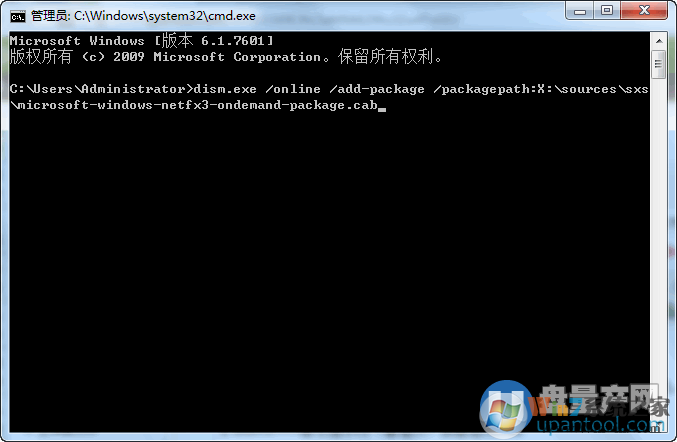
情况二、开启IIS服务提示错误代码0x80070057 IIS服务器是本地的网站服务器,如果打不开也就创建本地网页了,症状如下图所示 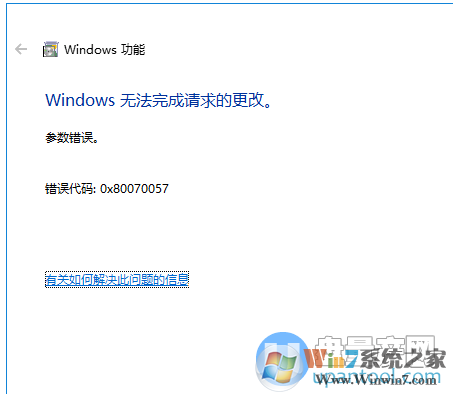 其实这个问题完全就是因为系统更新不及时导致的,或者说系统很久没更新了导致,我们只需要打开windows更新,让自动更新完成就可以解决这个问题,如下图
其实这个问题完全就是因为系统更新不及时导致的,或者说系统很久没更新了导致,我们只需要打开windows更新,让自动更新完成就可以解决这个问题,如下图
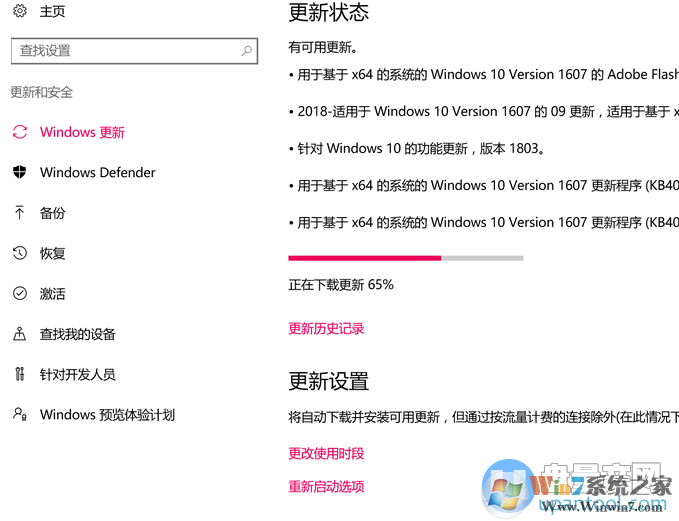 更新完成后,我们就可以再次重启电脑去打开IIS,看看是不是已经不报错了呢。
更新完成后,我们就可以再次重启电脑去打开IIS,看看是不是已经不报错了呢。
情况三、无法打开win10功能提示0x80070057 一般来说这种情况是系统原因导致,我们需要修复一下,操作如下 1、键盘win+x快捷键打开命令提示符,如下图 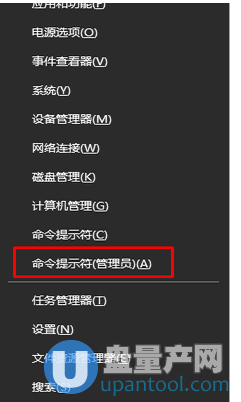 2、然后输入命令sfc /SCANNOW
2、然后输入命令sfc /SCANNOW
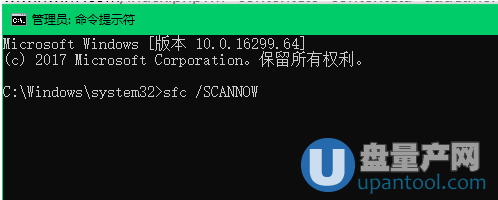 此命令就会自动查找哪里错误了,而且可以自动修复。
此命令就会自动查找哪里错误了,而且可以自动修复。
3、如果找到错误但无法修复,我们继续输入命令:Dism /Online /Cleanup-Image /ScanHealth 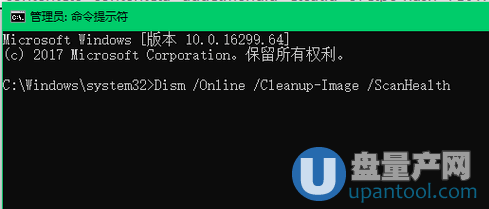
此命令会跟原版系统进行对比,看看是哪里出错了,如果检测出有不同的,我们继续 4、输入命令:DISM /Online /Cleanup-image /RestoreHealth 此命令是把不同的文件替换为官方原版文件 5、替换后我们再执行命令sfc /SCANNOW 主要是检查是不是已经修复成功了。 |